Tháng 6 vừa qua, Microsoft đã cho ra mắt một bản cập nhật lớn cho Power BI Desktop. Có rất nhiều tính năng mới và cập nhật cho các tính năng hiện có trong tháng này. Một số điểm nổi bật bao gồm yêu cầu UserVoice hàng đầu, bộ lọc mức trực quan cho các bộ xử lý và nhiều tùy chọn định dạng có thể thay đổi dựa trên biểu thức. Trong bài viết này, TSG sẽ giúp mọi người tóm tắt những tính năng mới trong Power BI Desktop.
Để hiểu rõ tất cả những tính năng mới cho Power BI Desktop trong bản cập nhật tháng 6/2019, các bạn có thể xem video chi tiết dưới đây:
Dưới đây danh sách tóm tắt những tính năng cập nhật mới của Power BI Desktop 6/2019:
Cập nhật những tính năng mới về báo cáo
Cập nhật thiết kế bảng
Microsoft đã làm mới giao diện người dùng trong Power BI Desktop. Cập nhật mới tất cả các bảng, chân trang và thanh chuyển đổi chế độ xem chuyển đổi màu nhạt hơn, gia tăng khoảng cách giữa các ô và thêm các icon mới. Thiết kế mới trông hiện đại hơn, làm mới toàn bộ giao diện và trải nghiệm người dùng.
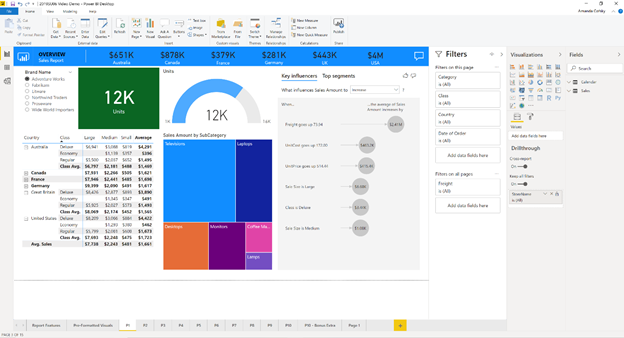
Thêm nhiều mức độ lọc cho các slicer
Bộ lọc nhiều cấp độ cho các slicer đã được thêm vào trong bản cập nhật lần này, đây là ý tưởng được lấy từ đóng góp của người dùng tại ideas.powerbi.com. Bộ lọc này rất hữu ích khi bạn muốn lọc các khoảng trống hoặc bạn chỉ muốn sử dụng các bộ lọc thông số.
Khi áp dụng thêm các bộ lọc trong các slicer, các thông số trực quan khác sẽ không bị tác động. Trong ví dụ trên, chúng ta có thể thêm bộ lọc Avg. Sales > 1000 cho thông số BrandName
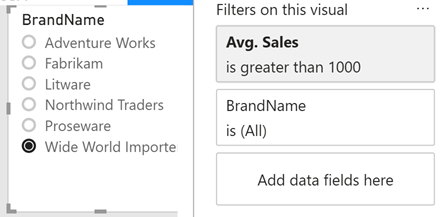
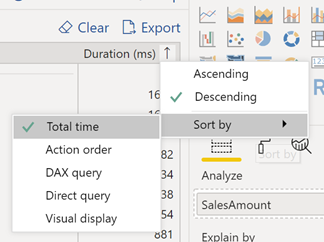
Sắp xếp bảng phân tích hiệu suất
- Tổng thời gian sử dụng
- Những yêu cầu đã được thực hiện
- Thời gian sử dụng DAX query
- Thời gian sử dụng Direct query
- Thời gian sử dụng hiển thị trực quan
Cập nhật định dạng điều kiện cho các tùy chọn
Chỉnh sửa màu nền và tiêu đề trực quan hơn
Người dùng có thể mở rộng các lựa chọn định dạng có điều kiện để định dạng các thông số. Các định dạng có điều kiện được thêm vào để hỗ trợ định dạng màu nền và màu tiêu đề của các thông số.
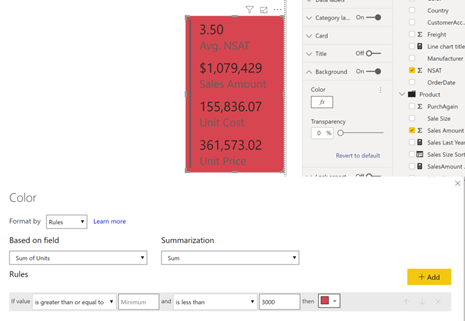
Thêm màu cho các thẻ
Người dùng các thẻ trực quan có thể định dạng điều kiện cho nhãn dữ liệu và màu của loại nhãn
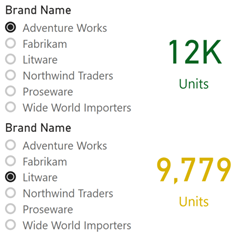
Đổ màu cho thanh đo
Người dùng có thể định dạng điều kiện đổ màu cho thanh đo. Với cập nhật này, bạn có thể thấy định dạng mạnh mẽ hơn cho các biểu đồ, giúp trực quan hóa các số liệu của bạn tốt hơn.
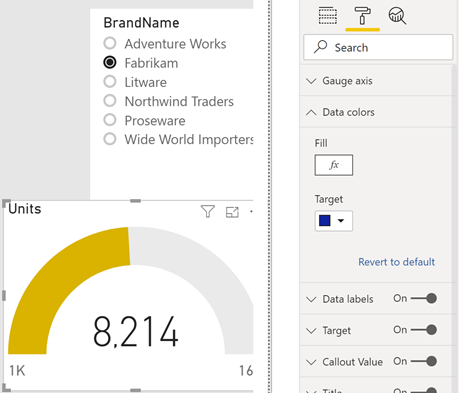
Chú thích cho Visual header
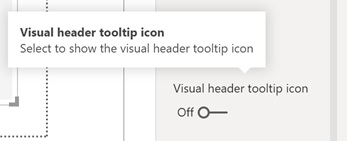
Ngoài ra, bạn cũng có thể thay đổi định dạng cho tiêu đề chú thích.
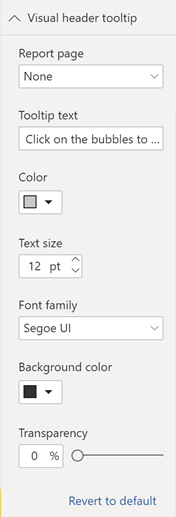
Tùy chỉnh tiêu đề cho tổng cột và ma trận
Nhiều người dùng trước đây không thể thay đổi tiêu để của cột và ma trận tổng. Tuy nhiên, Microsoft đã cập nhật tính năng này, giúp bạn có tùy chọn thay đổi nhãn dưới thẻ tổng phụ cho cả cột và hàng.
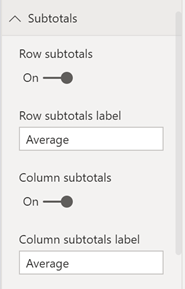
Đồng bộ phân đoạn hỗ trợ cho phân đoạn phân cấp
Phân đoạn phân cấp là một trong những mô phỏng trực quan được dùng nhiều nhất, cho phép người dùng hiển thị những phân cấp trong phân đoạn của họ để điều hướng tối ưu nhất. Tính năng này rất mạnh mẽ nhưng nó không đồng bộ hóa với những phân đoạn khác. Bản cập nhật này hỗ trợ đồng bộ hóa các phân đoạn khác.
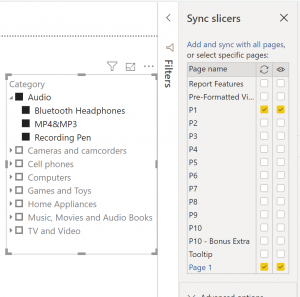
Đồng nhất kích thước phông chữ trên các biểu đồ
Trong bản cập nhật này, tất cả các tùy chọn định dạng trong biểu đồ của bạn luôn sử dụng kích thước point, một số chỗ vẫn còn sử dụng kích thước pixel sẽ được cập nhật lại để đồng bộ trong tháng sau.
Cập nhật các tính năng mới về phân tích
Cập nhật biểu đồ Key Influencers
Key Influencers kết nối trực tiếp tới bảng dữ liệu của Power BI
Bản cập nhật mới thêm vào khả năng hỗ trợ cho Key Influencers xem trước các biểu đồ khi bạn kết nối tới bảng dữ liệu Power BI trong Power BI Service. Khi dùng 1 báo các kết nối trực tiếp tới bảng dữ liệu Power BI, biểu đồ sẽ hoạt động ngay như các mô hình đã nhập sẵn.
Khả năng truy cập của Key Influencers
Bạn đã có thể điều hướng các biểu đồ bằng các sử dụng bàn phím, sử dụng trình đọc màn hình để đọc những thông tin trên biểu đồ và bật chế độ tương phản cao và xem các biểu đồ thích hợp.
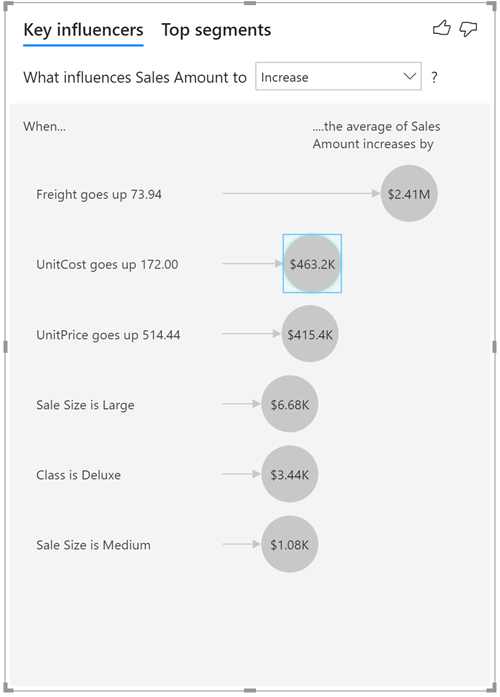
Hỗ trợ Cloud RLS
Khi bạn xem báo cáo với các chức năng RLS khác nhau, bạn có thể sử dụng biểu đồ key influencer và xem các loại biểu đồ mà người dùng có thể thấy được khi xem các báo cáo với những tính năng bảo mật phù hợp.
Cập nhật các tính năng về mô hình hóa
Thêm hàm so sánh DAX mới: ==
Cập nhật DAX mới bổ sung thêm hàm so sánh ==, hàm này rất hữu ích khi phân biệt các giá trị blank và 0.
Cập nhật các tính năng tạo biểu đồ mới
Cá nhân hóa các bảng biểu đồ
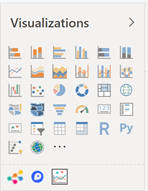
Nếu bạn có kế hoạch sử dụng bất cứ biểu đồ nào trong các báo cáo, bạn có thể nhấp chuột phải vào biểu đồ để ghim nó vào khung.
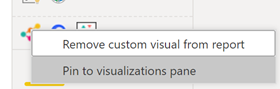
Khi một biểu đồ được ghim, nó sẽ được chuyển lên cùng với các biểu đồ bạn hay dùng.
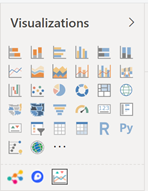
Biểu đồ tóm tắt SCADAvis.io
Biểu đồ tóm tắt SCADAvis.io được tạo bởi DSC_System là một biểu đồ mạnh mẽ, mang lại khả năng như SCADA cho Power BI. Bạn có thể dùng biểu đồ SCADAvis.io trong Micrsoft Store để tạo các ảnh vector và thẻ liên kết dữ liệu động trực tiếp từ file SVG. Bạn cũng có thể tải lên các file SVG để tạo biểu đồ
Bạn có thể tạo miễn phí ảnh động lên tới 35 đối tượng, có thể mua thêm trong ứng dụng.
Khai thác quy trình PAFnow
Biểu đồ quy trình khai thác PAFnow tạo bởi Process Analytics GmbH là một biểu đồ quy trình mạnh mẽ giúp phân tích quy trình doanh nghiệp của bạn dựa trên các dữ liệu sự kiện. Biểu đồ này giúp bạn khám phá ra các biến thể của quy trình, xác định các vướng mắc và tìm ra nguyên nhân vấn đề.
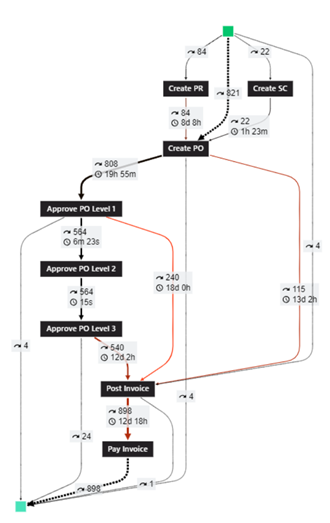
Cập nhật tính năng kết nối dữ liệu
Kết nối với bộ dữ liệu được chia sẻ
Khi bạn làm việc để xây dựng văn hóa dữ liệu nơi các tổ chức tận dụng hiểu biết mỗi ngày ở mọi cấp độ, một phần quan trọng trong đó là đảm bảo có sẵn các bộ dữ liệu chuẩn, có thẩm quyền đại diện cho một nguồn sự thật. Điều này cho phép người dùng đưa ra quyết định về dữ liệu đáng tin cậy và cung cấp khả năng hiển thị và kiểm soát quản trị. Để kích hoạt tính năng này với Power BI, chúng tôi đang xem trước các bộ dữ liệu được chia sẻ và được chứng nhận.
Với Bộ dữ liệu được chia sẻ trong Power BI, bạn đang cho phép một bộ dữ liệu được sử dụng bởi nhiều báo cáo, thậm chí trên các không gian làm việc. Bạn có thể xây dựng các báo cáo mới dựa trên bộ dữ liệu trong các không gian làm việc khác nhau hoặc bạn có thể sao chép các báo cáo hiện có trên các không gian làm việc. Với Bộ dữ liệu được chứng nhận, các tổ chức hiện có một cơ chế để phân biệt các bộ dữ liệu có giá trị và đáng tin cậy nhất. Các bộ dữ liệu được chứng nhận hiển thị nổi bật để người dùng có thể dễ dàng tìm thấy các nguồn dữ liệu có thẩm quyền này.
Trong Power BI Desktop cụ thể, bạn có thể kết nối trực tiếp với các bộ dữ liệu được chia sẻ và được chứng nhận. Chúng tôi có trải nghiệm mới khi kết nối với bộ dữ liệu Power BI nơi bạn có thể sắp xếp theo tên, chứng thực, chủ sở hữu, không gian làm việc hoặc thời gian làm mới lần cuối. Bạn cũng có thể tìm kiếm trong hộp thoại.
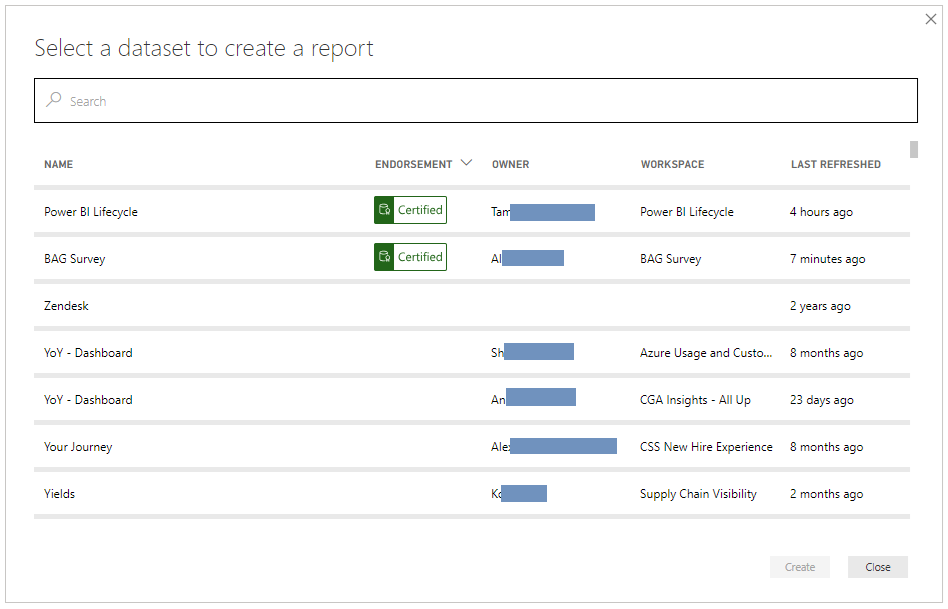
Chúng tôi rất vui mừng thông báo Tính khả dụng chung của trình kết nối Dịch vụ Dữ liệu Chung trong bản phát hành tháng này. Dịch vụ dữ liệu chung là một thành phần nền tảng của Microsoft Power Platform, cho phép bạn lưu trữ và quản lý dữ liệu một cách an toàn được sử dụng bởi các ứng dụng kinh doanh. Nó cũng được tích hợp hoàn hảo với phần còn lại của Nền tảng sức mạnh, do đó bạn có thể dễ dàng xây dựng các báo cáo PowerApps, Flows và Power BI trên đầu dữ liệu Dịch vụ dữ liệu chung của bạn.
Bạn có thể tìm thấy trình kết nối Common Data Service trong danh mục Online Services trong hộp thoại Get Data.
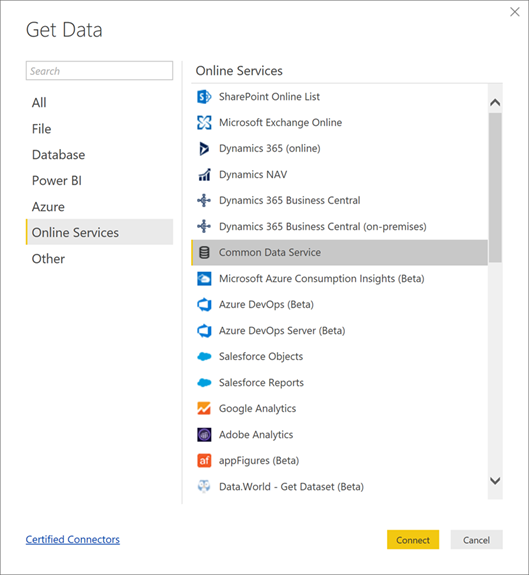
Cập nhật tính năng chuẩn bị dữ liệu
Cải tiến tính năng M Intellisense
Dựa trên phản hồi gần đây, chúng tôi đang thực hiện các cải tiến bổ sung cho khả năng M Intellisense mà chúng tôi đã phát hành vài tháng trước.
Hỗ trợ gợi ý tham số trong thanh công thức – Điều này trước đây chỉ hoạt động trong hộp thoại Trình chỉnh sửa nâng cao và Thêm cột tùy chỉnh. Trong tháng này, chúng tôi sẽ thêm hỗ trợ cho các gợi ý tham số trong thanh công thức.
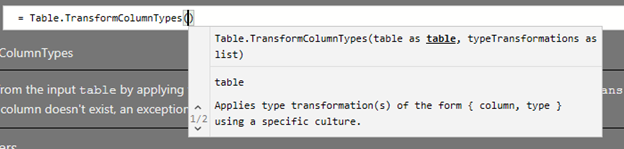
Hỗ trợ di chuột – Lướt con trỏ chuột qua các mã định danh (như hàm và tên bước truy vấn) sẽ hiển thị định nghĩa của nó. Điều này hoạt động trên tất cả các bề mặt M Intellisense (Trình chỉnh sửa nâng cao, Cột tùy chỉnh và thanh công thức).





